メーリングリストでは、通常送るメッセージの最大サイズを規定しています。これまで、yahooでは1MBが上限と頭では理解していた筈です。ところが今朝、YahooGroupのメール添付で900MBの資料を送ろうとしたら、「メッセージのサイズが大きすぎます Yahoo!グループでは1MB以上のメッセージを受けておりません」。あっそうか、ちょっとだけオーバーしたんだな。では、800kBで送ろう・・・・「メッセージのサイズが大きすぎます」。なら、600kBでどうだ・・・・「メッセージのサイズが大きすぎます」
あれっ、1MBじゃないの??
ググッてみたところ、それらしい回答がでてきました:「メールで配信する場合には、文字変換して送る場合があり、元のファイルサイズに対して2倍程度に拡大する場合がある」 なるほど、画像などのバイナリーコードは、テキストコードに変換されるので倍程度大きくなるのだ!
ということは、500kB以下にすればいいのかな。ということで、480kBにしてみたところ、ようやくOK。でも、それなら、yahooのエラーメッセージもメッセージ制限は1MBではなく500kBと少な目に表現してもらった方がよさそうですね。
Yahoo:Yahoo!グループ参加登録
Yahoo!グループのメーリングリストは、どの参加者もメールは送受できます。しかし、メーリングリストの参加者リストを調べようとか、これまでのメールの履歴を見よう、更にはグループ供覧の写真ファイルをブリーフケースに収納しようなど一歩進んだグループ作業を行うためには、Yahoo!グループへの登録が必要になります。
以下、登録の方法を示します。簡単ですのでぜひ試してみて下さい。(無料です)
登録に際してはまず、Yahoo!JAPAN IDを取得する必要があります。ここでは、Yahoo!JAPAN IDの取得手順、次にYahoo!グループに参加登録する方法を述べます。
1.Yahoo!Japanのホームページで、IDを取得します。
Yahoo!Japanのホームページ(http://www.yahoo.co.jp/)にアクセスして、トップページの右側にある「ログイン」をクリックします。
?
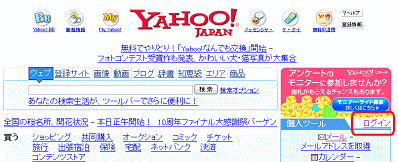
ログイン画面がでてきます。まだ、Yahoo!Japan IDを持っていないので、下段にある「Yahoo!Japan IDを取得」をクリックします。
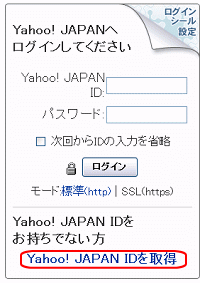
Yahoo!Japan IDの登録画面で、希望するID名とパスワードを入力します。今後、ログイン時に必ず必要となりますので、このYahooJapan IDとパスワードはしっかりメモしておきましょう。
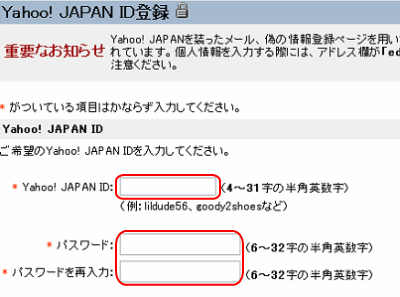
?
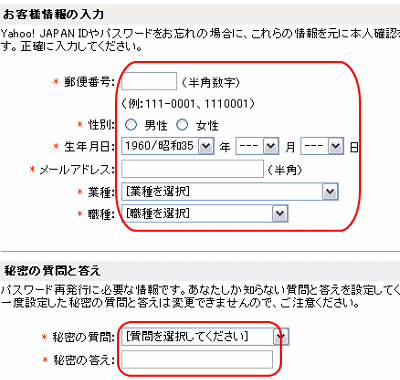
?
次に、画像認証として読みにくい数字を読み取って数字を半角で入力して、最後に「利用規定に同意して登録」をクリックします。
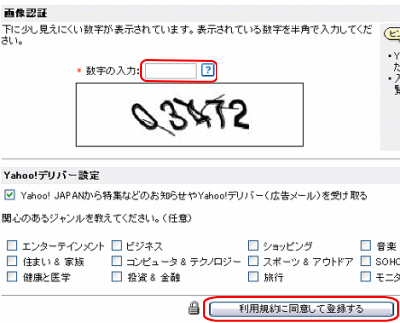
?
これでYahoo!Japan IDの登録が完了しました。Yahoo!Japan IDとパスワードはしっかりメモしておきましょう。
?
?
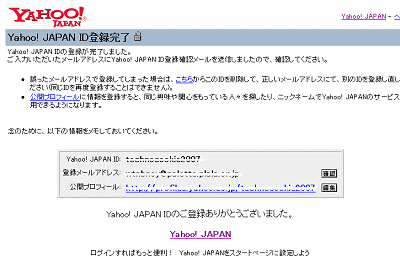
?
同時に、登録したメールアドレスに登録完了の通知が届きます。
?
?
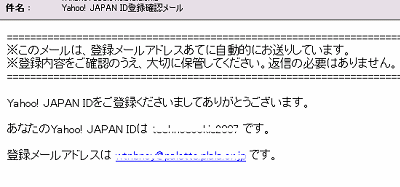
2.次に、Yahoo!グループに参加するには、Yahoo!Japanのホームページで中ほどにある「グループ」をクリックします。
?
?
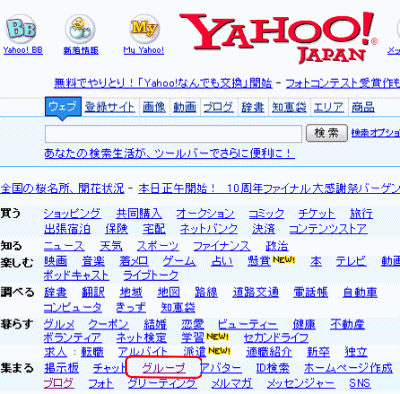
?
すると、Yahoo!グループのトップ画面がでてきます。ここで、「ログイン」をクリックします。(3ヶ所ある「ログイン」のどこでも同じです)
?
?
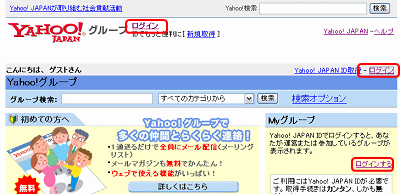
?
ここで、IDとパスワードを入力して、「ログイン」ボタンをクリックします。
?
?
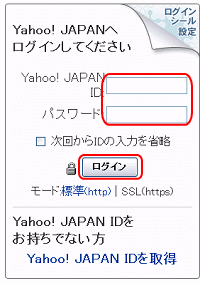
?
?
これで、Myグループの先頭画面が現れます。グループメーリングリストなどに既に参加していたも、初期状態ではまだ、メールアドレスの認証が終わっていないので参加グループ表示はされません。
そこで、メールアドレスの認証を行うために、「Myグループ」をクリックします。
?
?
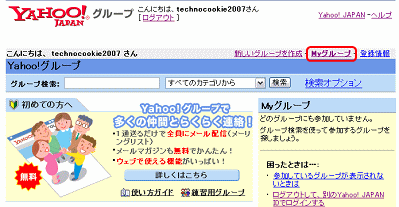
?
Myグループの「メールアドレスの設定」タブが表示されます。ここで、登録したメールアドレスの状態が未認証になっている場合、その右横の「認証」をクリックして認証を行います。
?
?
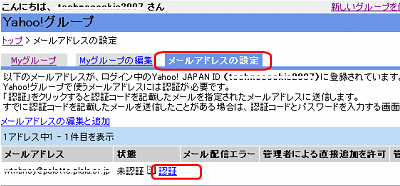
?
次に、登録したメールアドレスがグループ用に認証するためのメール確認手続きが行われます。
?
?
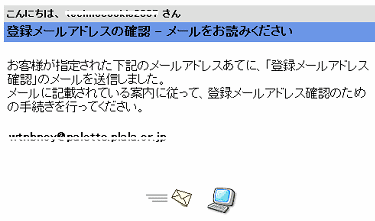
同時に、メールで認証の確認メールが送られてきますので、「■登録メールアドレスの確認」の下段のURLをクリックします。
?
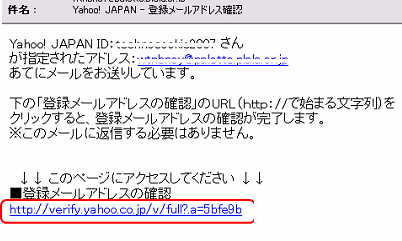
これで、Yahoo!グループの登録が全て完了しました。
Yahooグループ:参加グループが見えない(新メールアドレス追加時)
?・新アドレスに変更した場合、以前のグループに参加するには、YahooJapanのIDでログインしてから、新アドレスを・登録して既存のグループにリンクする必要があります。
・これを行うには、まずYahooグループにログインして、最初の「Myグループ」画面の右メニューにMyグループのリストを探します。
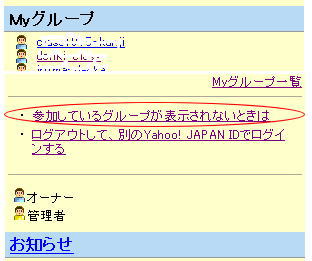
・次に、そのリストの下の方にある「参加しているグループが表示されないときは」をクリックします。
・すると「参加しているグループを探す」のページが現れます。
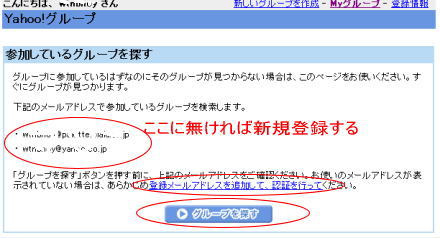
・そこに記載されているメールアドレスがグループ設定用に登録されているメールアドレスです。
・場合1)そこに注目しているメールアドレスが表示されているのなら、下にある「グループを探す」をクリック
・場合2)そこに注目しているメールアドレスがない場合には、新規にアドレスを登録する必要があります。
・上記の場合2)では「登録メールアドレスを追加して、認証を行ってください」をクリックして、アドレスを新規登録します。
・これで新しいメールアドレスが既存のグループにリンクされて、参加グループとして表示されます。
